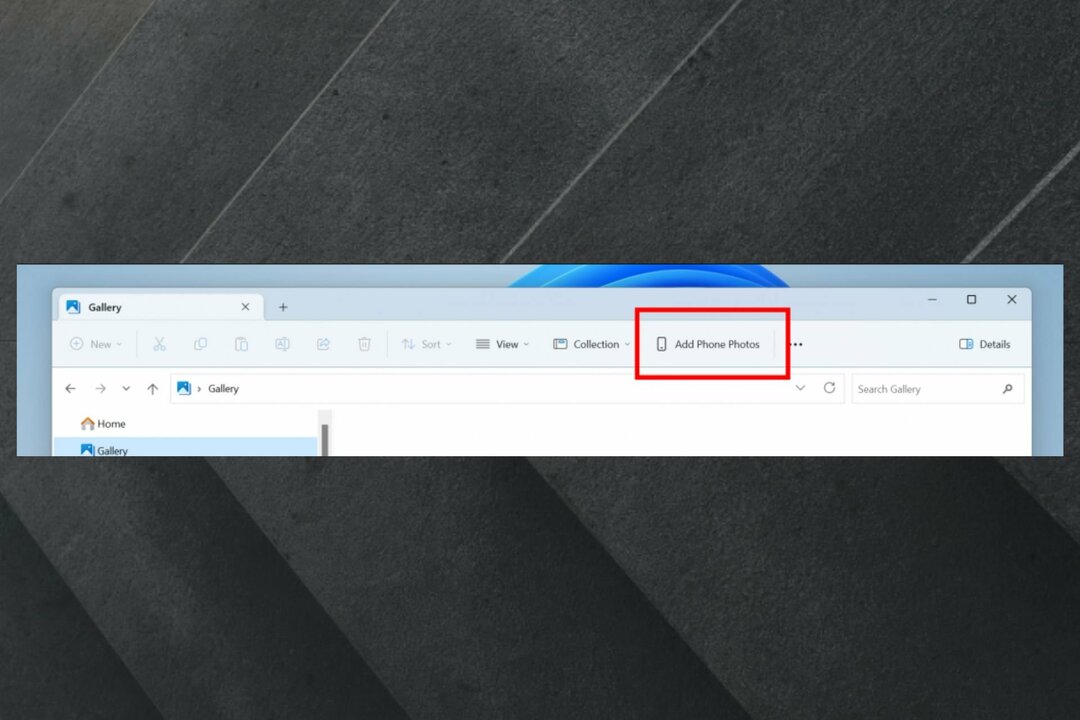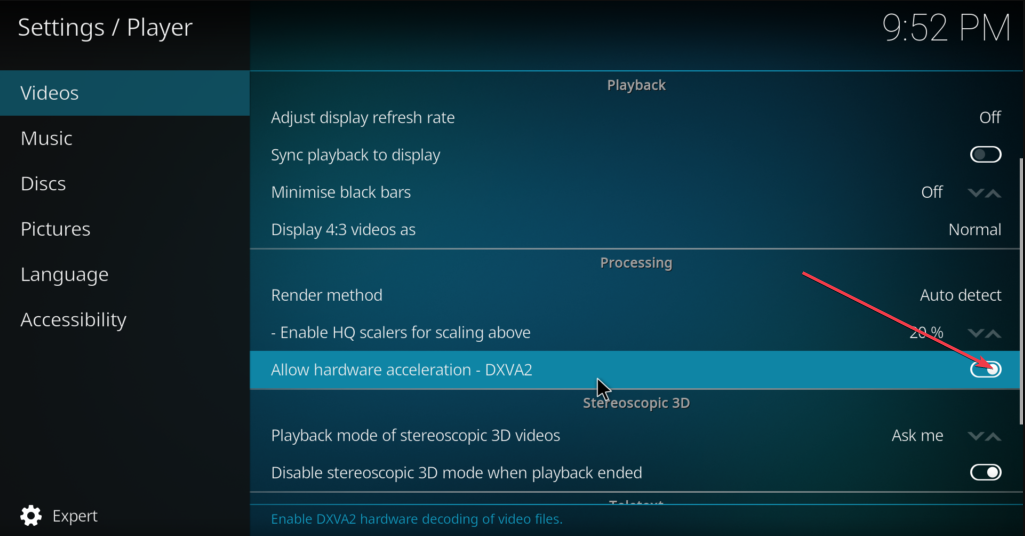- Jeśli zastanawiasz się, jak dodać źródło przeglądarki do OBS Studio, musisz skonfigurować kartę Docks.
- Po wybraniu doku Źródła możesz kliknąć przycisk plusa, aby dodać nowe przeglądarki.
- OBS pozwala dostosować układ źródła przeglądarki według własnego uznania.
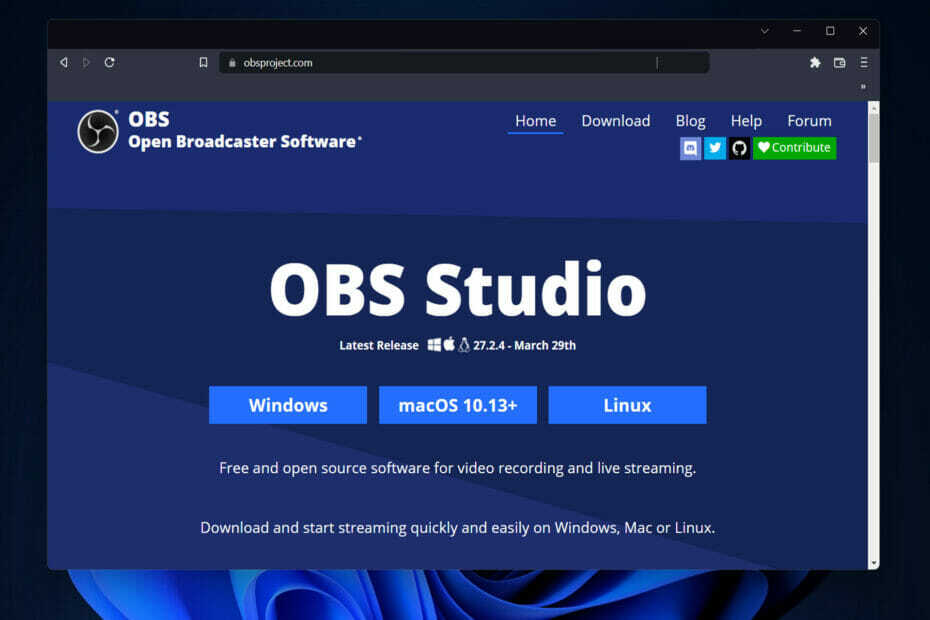
- Łatwa migracja: użyj asystenta Opery, aby przenieść istniejące dane, takie jak zakładki, hasła itp.
- Optymalizuj wykorzystanie zasobów: Twoja pamięć RAM jest używana wydajniej niż w innych przeglądarkach
- Zwiększona prywatność: zintegrowana bezpłatna i nieograniczona sieć VPN
- Brak reklam: wbudowany Ad Blocker przyspiesza ładowanie stron i chroni przed eksploracją danych
- Przyjazny dla graczy: Opera GX to pierwsza i najlepsza przeglądarka do gier
- Pobierz Operę
Oprogramowanie to aplikacja do screencastu i przesyłania strumieniowego na żywo, która jest bezpłatna i typu open source. Dlatego dzisiaj pokażemy, jak dodać źródło przeglądarki do OBS Studio. Abyś mógł jak najlepiej wykorzystać interfejs aplikacji. Ale jeśli potrzebujesz
pomoc w pobieraniu OBS Studio, sprawdź nasz artykułJest napisany w C/C++ i zbudowany w Qt. Pozwala to na przechwytywanie w czasie rzeczywistym, komponowanie scen, nagrywanie, kodowanie i nadawanie za pośrednictwem protokołu Real-Time Messaging Protocol. Wszystkie miejsca docelowe obsługujące protokół RTMP, takie jak YouTube, Twitch, Instagram i Facebook, są obsługiwane przez oprogramowanie.
OBS Studio może kodować strumienie wideo na formaty H.264/MPEG-4 AVC lub H.265/HEVC. Korzystając z transkodera x264, Intel Quick Sync Video, Nvidia NVENC i AMD Video Coding Engine.
Co więcej, ma możliwość kodowania kilku ścieżek audio w formacie AAC. Ci, którzy są bardziej doświadczeni, mogą: pobierz dowolne kodeki oraz kontenery oferowane w formacie libavcodec i libavformat. Mogą też wysłać strumień do wybranego adresu URL FFmpeg.
Biorąc to pod uwagę, zobaczmy, jak możesz uzyskać źródła, a następnie, jak dodać źródło przeglądarki do OBS Studio.
Jak uzyskać źródło przeglądarki na OBS?
- Aby zobaczyć aktualne źródło przeglądarki w OBS Studio, kliknij Doki przycisk u góry i wybierz Źródła zadokować do pokazania.

- Teraz możesz dwukrotnie kliknąć na Przeglądarka źródło, które już masz i zobacz wszystkie ustawienia, które możesz zmienić.
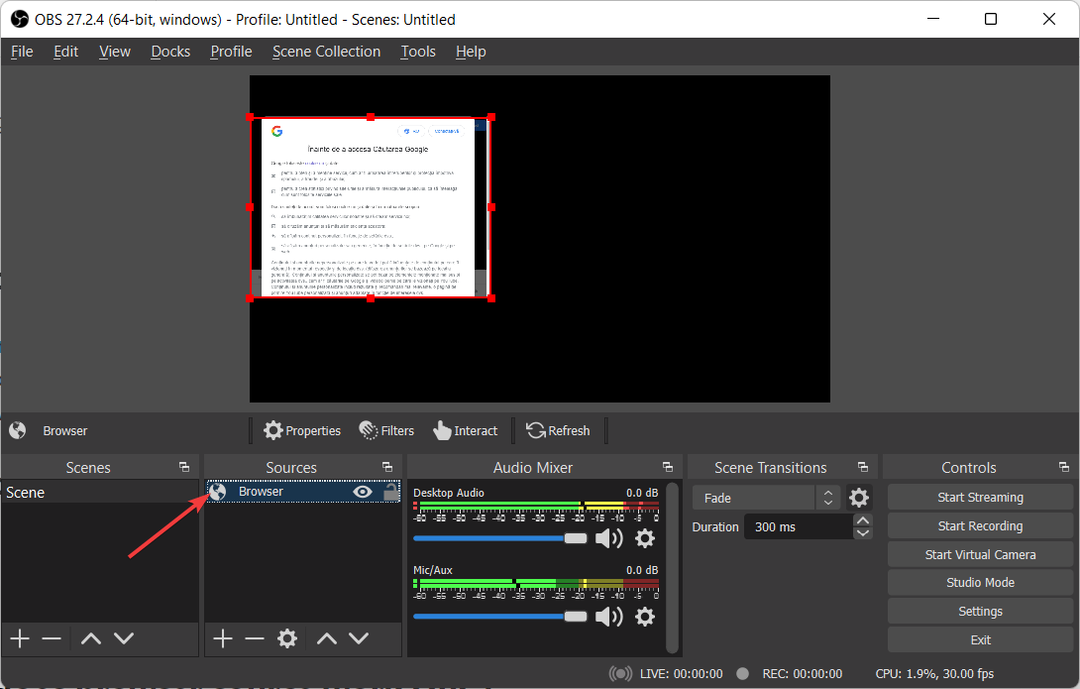
- Będziesz także mógł zobaczyć URL dołączonej przeglądarki.
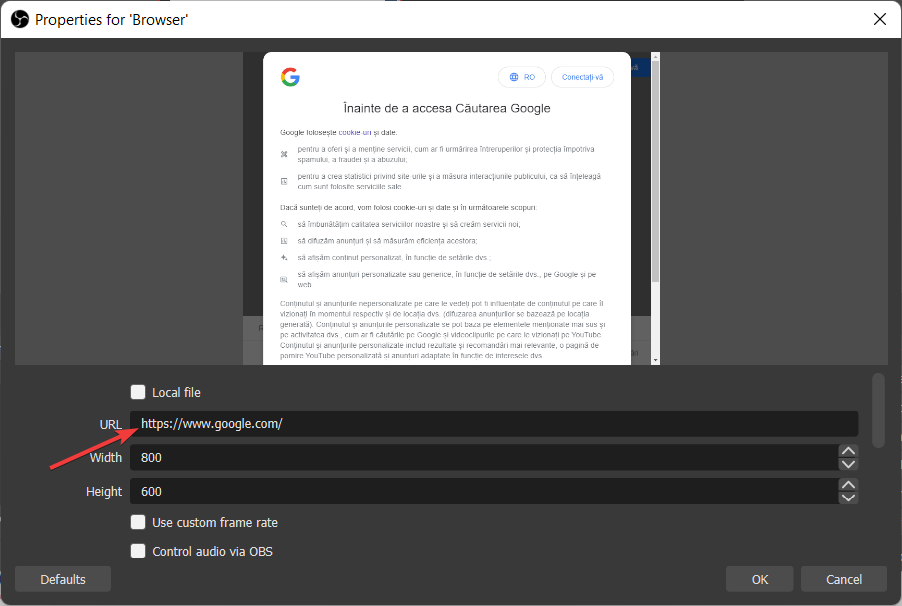
Porada eksperta: Niektóre problemy z komputerem są trudne do rozwiązania, zwłaszcza jeśli chodzi o uszkodzone repozytoria lub brakujące pliki systemu Windows. Jeśli masz problemy z naprawieniem błędu, twój system może być częściowo uszkodzony. Zalecamy zainstalowanie Restoro, narzędzia, które przeskanuje twoją maszynę i zidentyfikuje przyczynę usterki.
Kliknij tutaj aby pobrać i rozpocząć naprawę.
Źródła przeglądarki można dodać do scen oprogramowania do przesyłania strumieniowego, aby umożliwić korzystanie z treści internetowych. Takie jak programy Flash i JavaScript, strony internetowe itp., a także edytuj je za pomocą CSS.
Wszystko, co można zbudować do działania w tradycyjnej przeglądarce, można zaimplementować bezpośrednio w OBS (oczywiście w granicach rozsądku).
Jeśli zastanawiasz się, jak dodać nowe źródła, czytaj dalej, ponieważ pokażemy Ci, jak to zrobić w następnej sekcji. Śledź dalej!
Jak mogę dodać źródło przeglądarki do OBS Studio?
Użyj przycisku plusa
- Upewnij się, że Źródła stacja dokująca jest zaznaczona pod Doki menu rozwijane.
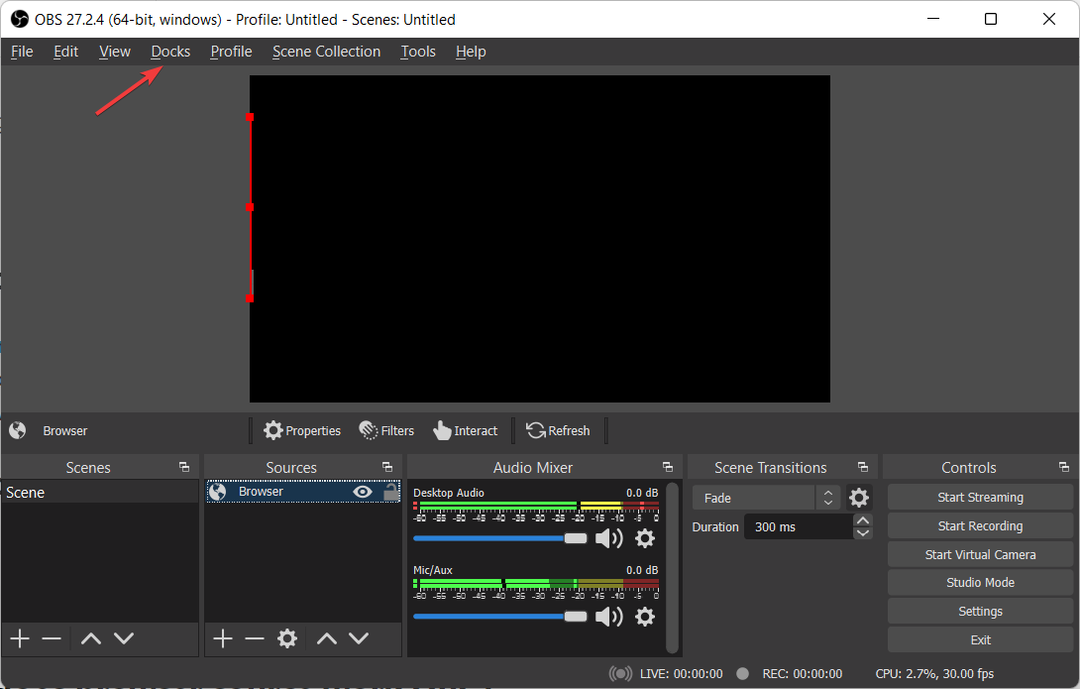
- Teraz kliknij plus przycisk pod dokiem Źródła i wybierz Przeglądarka opcję z wyświetlonej listy.
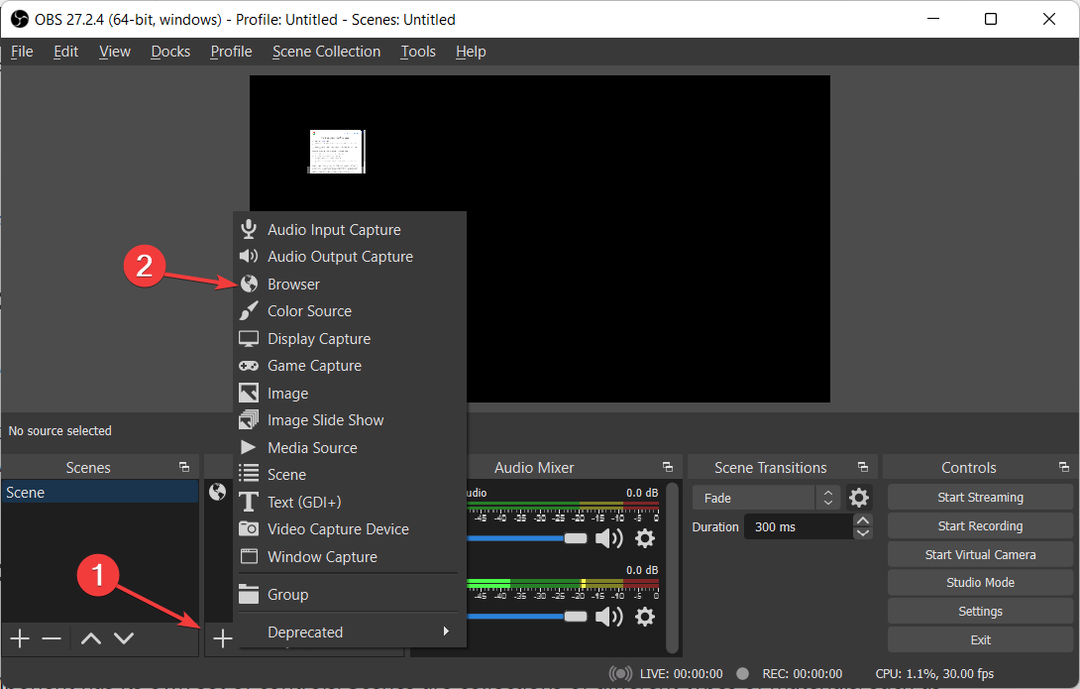
- Wpisz nazwę przeglądarki, którą chcesz dodać, a następnie kliknij OK.
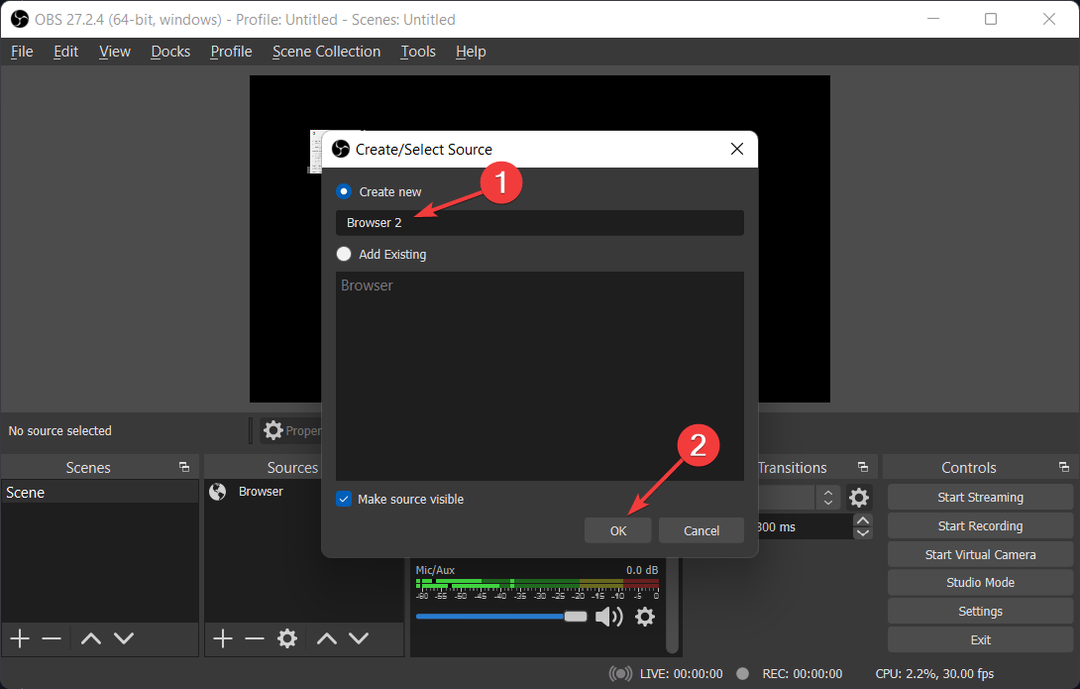
- Na koniec wprowadź URL przeglądarki, którą chcesz wyświetlić i skonfigurować ustawienia jej układu, a następnie kliknij OK.
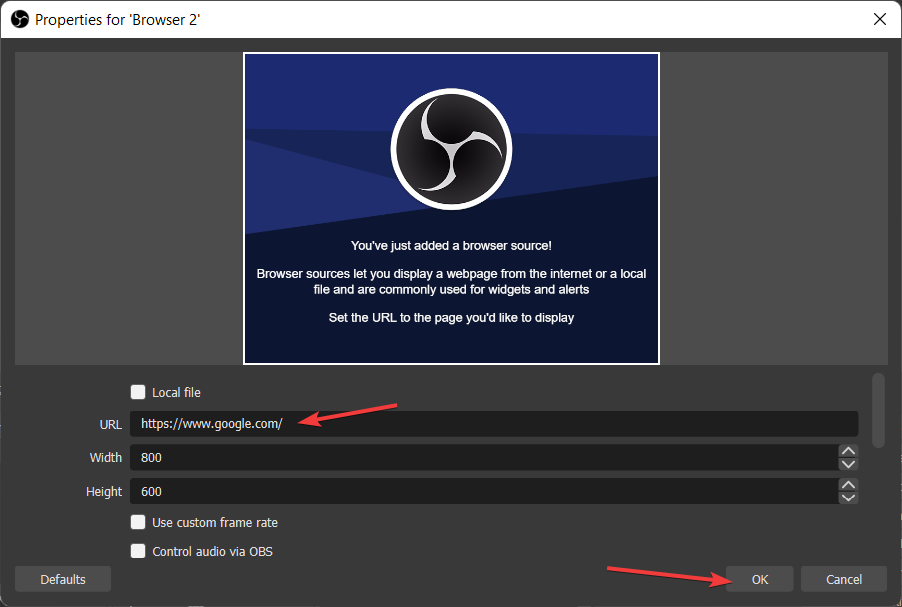
Źródło, które znajduje się nad innym źródłem na liście, pojawi się nad innymi i może przesłonić to, co znajduje się pod nim. Korzystanie z tej metody może być również przydatne w przypadkach, gdy chcesz, aby coś pojawiło się na innym źródle, takim jak kamera pojawiająca się nad twoją rozgrywką.
- Najlepsze ustawienia OBS do nagrywania na PC [low-end, mid-range]
- Jak naprawić OBS nie nagrywający dźwięku z gry?
- 5+ najlepszych programów do obsługi kamery internetowej dla systemu Windows 11
Jak działa źródło przeglądarki na OBS?
Główny interfejs użytkownika jest podzielony na pięć sekcji: sceny, źródła, mikser audio, przejścia i elementy sterujące. Każdy składnik ma swój własny zestaw kontrolek. Sceny to zbiory różnego rodzaju materiałów, takich jak wideo na żywo i nagrane, tekst i dźwięk.
Na tym panelu można wyciszyć dźwięki i zmienić głośność za pomocą wirtualnych suwaków. A także dodawać efekty, naciskając koło zębate obok przycisku wyciszania.
Istnieją przyciski do uruchamiania i zatrzymywania transmisji lub nagrywania, a także przycisk do zmiany OBS w bardziej profesjonalny tryb studyjny. Przycisk do otwierania menu ustawień i przycisk do wyjścia z aplikacji po lewej stronie panelu sterowania.
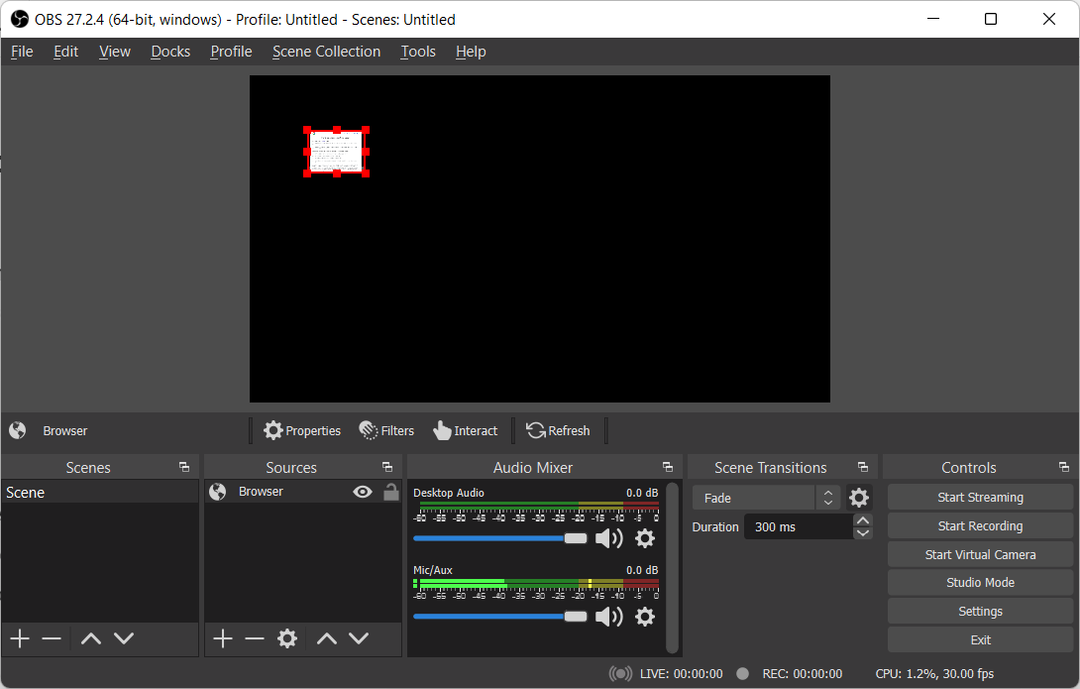
Ale Sceny i Źródła są sercem i duszą funkcjonalności OBS Studio. Możesz użyć tej sekcji, aby skonfigurować układ strumienia i dodać gry, kamery internetowe i dowolne inne urządzenia lub multimedia, które mają pojawić się w danych wyjściowych.
Możesz ponownie wyrównać źródła w podglądzie i zmienić ich kolejność, przeciągając je i upuszczając na liście lub używając przycisków strzałek w górę i w dół na klawiaturze.
Źródło przeglądarki jest jednym z najbardziej wszechstronnych źródeł dostępnych w oprogramowaniu Open Broadcaster (OBS). Umożliwia to przeprowadzanie różnych unikalnych układów, obrazów, filmów, a nawet operacji audio.
Jeśli potrzebujesz pomocy instalowanie OBS Studio, nie wahaj się śledzić linkowanego artykułu i od razu dowiedz się, jak z niego korzystać.
Alternatywnie, jeśli napotkasz problemy podczas korzystania z OBS Studio, spójrz na co zrobić, jeśli OBS ciągle się zawiesza? w Windows 10 i 11.
Czy ten przewodnik był dla Ciebie przydatny? Daj nam znać, zostawiając komentarz w sekcji poniżej i dzieląc się swoimi przemyśleniami. Dziękuje za przeczytanie!
 Nadal masz problemy?Napraw je za pomocą tego narzędzia:
Nadal masz problemy?Napraw je za pomocą tego narzędzia:
- Pobierz to narzędzie do naprawy komputera ocenione jako świetne na TrustPilot.com (pobieranie rozpoczyna się na tej stronie).
- Kliknij Rozpocznij skanowanie aby znaleźć problemy z systemem Windows, które mogą powodować problemy z komputerem.
- Kliknij Naprawić wszystko rozwiązać problemy z opatentowanymi technologiami (Ekskluzywny rabat dla naszych czytelników).
Restoro zostało pobrane przez 0 czytelników w tym miesiącu.